如何检查电脑内存占用率 怎样查看电脑内存利用情况
更新时间:2023-04-29 15:59:48作者:yang
随着电脑使用的日期越来越长,我们可能会发现电脑内存占用率越来越高,导致电脑运行速度变慢甚至应用程序崩溃。为了避免这种情况发生,我们需要学会如何检查电脑内存占用率和查看电脑内存利用情况。在这篇文章中我将会介绍一些简单的方法来检测电脑内存占用,以及如何找出哪些应用程序占用了大量的内存资源。希望能对大家有所帮助。
具体方法:
一、RAM内存
1、如果要查看运行内存,可以右键“开始菜单”,打开“任务管理器”。
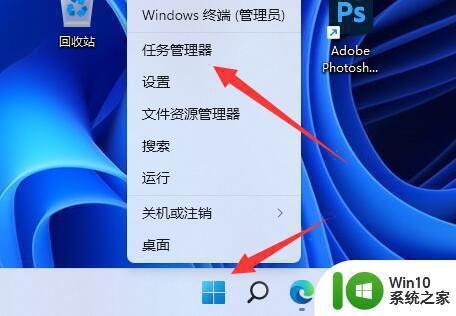
2、打开后,进入“性能”选项,点击左边的“内存”。
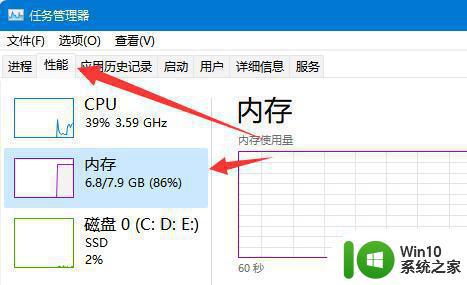
3、随后在右下角就可以看到运行内存的使用情况了。
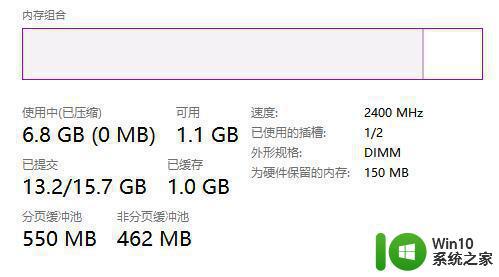
二、ROM内存
1、如果要查看内存存储空间。
2、那么同样右键开始菜单,这次打开“设置”。
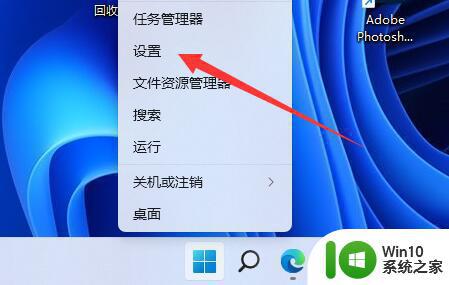
3、接着进入“存储”选项。
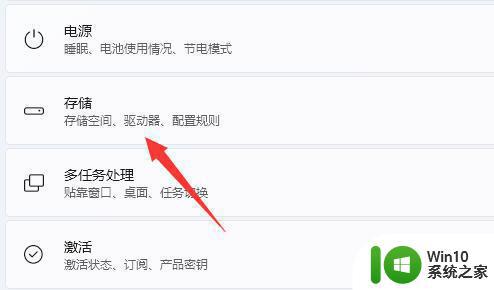
4、进入后,就可以查看到具体的内存使用情况了。

检查电脑内存占用率对保障电脑运行的流畅性很重要。我们可以通过打开任务管理器,在"性能"选项卡下面查看内存的使用情况。另外,也可以通过一些第三方软件来监控电脑内存的利用情况。及时了解电脑内存的使用情况,可以帮助我们更好地管理电脑系统,提升效率。
如何检查电脑内存占用率 怎样查看电脑内存利用情况相关教程
- 电脑内存使用情况如何查看 怎样检测电脑剩余内存容量
- 如何看电脑内存频率 怎样查看电脑内存条的频率
- 电脑怎样查看内存条信息 电脑内存条信息怎么查看
- 台式电脑怎样查看内存条型号 怎样查询电脑内存条型号
- 怎么查看对应端口占用情况 如何查看Windows端口占用情况
- 电脑内存怎么查看 如何查看电脑运行内存大小
- 查看电脑内存条信息的教程 电脑内存条信息在哪里查看
- 电脑如何查询内存大小和速度 内存容量和频率如何查看电脑配置
- cpuz如何查看内存频率 cpuz内存条频率查询步骤
- 怎么查看电脑最近的使用情况 电脑使用时间如何查询
- 电脑开机内存占用率高怎么优化 电脑内存被占用过多如何释放空间
- 怎么清理电脑内存占用 怎样清理电脑运行内存
- U盘装机提示Error 15:File Not Found怎么解决 U盘装机Error 15怎么解决
- 无线网络手机能连上电脑连不上怎么办 无线网络手机连接电脑失败怎么解决
- 酷我音乐电脑版怎么取消边听歌变缓存 酷我音乐电脑版取消边听歌功能步骤
- 设置电脑ip提示出现了一个意外怎么解决 电脑IP设置出现意外怎么办
电脑教程推荐
- 1 w8系统运行程序提示msg:xxxx.exe–无法找到入口的解决方法 w8系统无法找到入口程序解决方法
- 2 雷电模拟器游戏中心打不开一直加载中怎么解决 雷电模拟器游戏中心无法打开怎么办
- 3 如何使用disk genius调整分区大小c盘 Disk Genius如何调整C盘分区大小
- 4 清除xp系统操作记录保护隐私安全的方法 如何清除Windows XP系统中的操作记录以保护隐私安全
- 5 u盘需要提供管理员权限才能复制到文件夹怎么办 u盘复制文件夹需要管理员权限
- 6 华硕P8H61-M PLUS主板bios设置u盘启动的步骤图解 华硕P8H61-M PLUS主板bios设置u盘启动方法步骤图解
- 7 无法打开这个应用请与你的系统管理员联系怎么办 应用打不开怎么处理
- 8 华擎主板设置bios的方法 华擎主板bios设置教程
- 9 笔记本无法正常启动您的电脑oxc0000001修复方法 笔记本电脑启动错误oxc0000001解决方法
- 10 U盘盘符不显示时打开U盘的技巧 U盘插入电脑后没反应怎么办
win10系统推荐
- 1 萝卜家园ghost win10 32位安装稳定版下载v2023.12
- 2 电脑公司ghost win10 64位专业免激活版v2023.12
- 3 番茄家园ghost win10 32位旗舰破解版v2023.12
- 4 索尼笔记本ghost win10 64位原版正式版v2023.12
- 5 系统之家ghost win10 64位u盘家庭版v2023.12
- 6 电脑公司ghost win10 64位官方破解版v2023.12
- 7 系统之家windows10 64位原版安装版v2023.12
- 8 深度技术ghost win10 64位极速稳定版v2023.12
- 9 雨林木风ghost win10 64位专业旗舰版v2023.12
- 10 电脑公司ghost win10 32位正式装机版v2023.12